Связанные темы
[Chromebook] Устранение неполадок - Как решить проблемы с подсветкой клавиатуры
Перед устранением неполадок прочтите следующую статью, чтобы узнать больше о включении клавиатуры с подсветкой: Как включить подсветку клавиатуры.
Если после прочтения статьи выше невозможно включить подсветку клавиатуры или ее яркость не соответствует норме, выполните следующие действия.
Если подсветка клавиатуры не работает, пожалуйста, проверьте, что регулятор настройки яркости находится не в минимальном или максимальном положениях.
Примечание: Значки могут отличаться в зависимости от модели устройства, Вы можете узнать больше о поиске подходящего руководства пользователя для проверки значков в этой статье: Как найти и скачать руководства пользователя.
| Максимальный уровень яркости подсветки клавиатуры | |
| Минимальный уровень яркости подсветки клавиатуры |
Когда уровень яркости установлен на минимальное значение, подсветка клавиатуры выключается. |
Если значки регулировки яркости не работают, проверьте, что активны функции "горячих" клавиш, а не функциональные клавиши (такие как F1, F2 и т.д.). Чтобы отключить эту функцию, выполните следующие действия.
| Увеличить яркость подсветки клавиатуры | Alt + |
| Снизить яркость подсветки клавиатуры | Alt + |
- Нажмите на [Строку состояния] в правом нижнем углу экрана①, потом нажмите [Настройки]
 ②.
②. 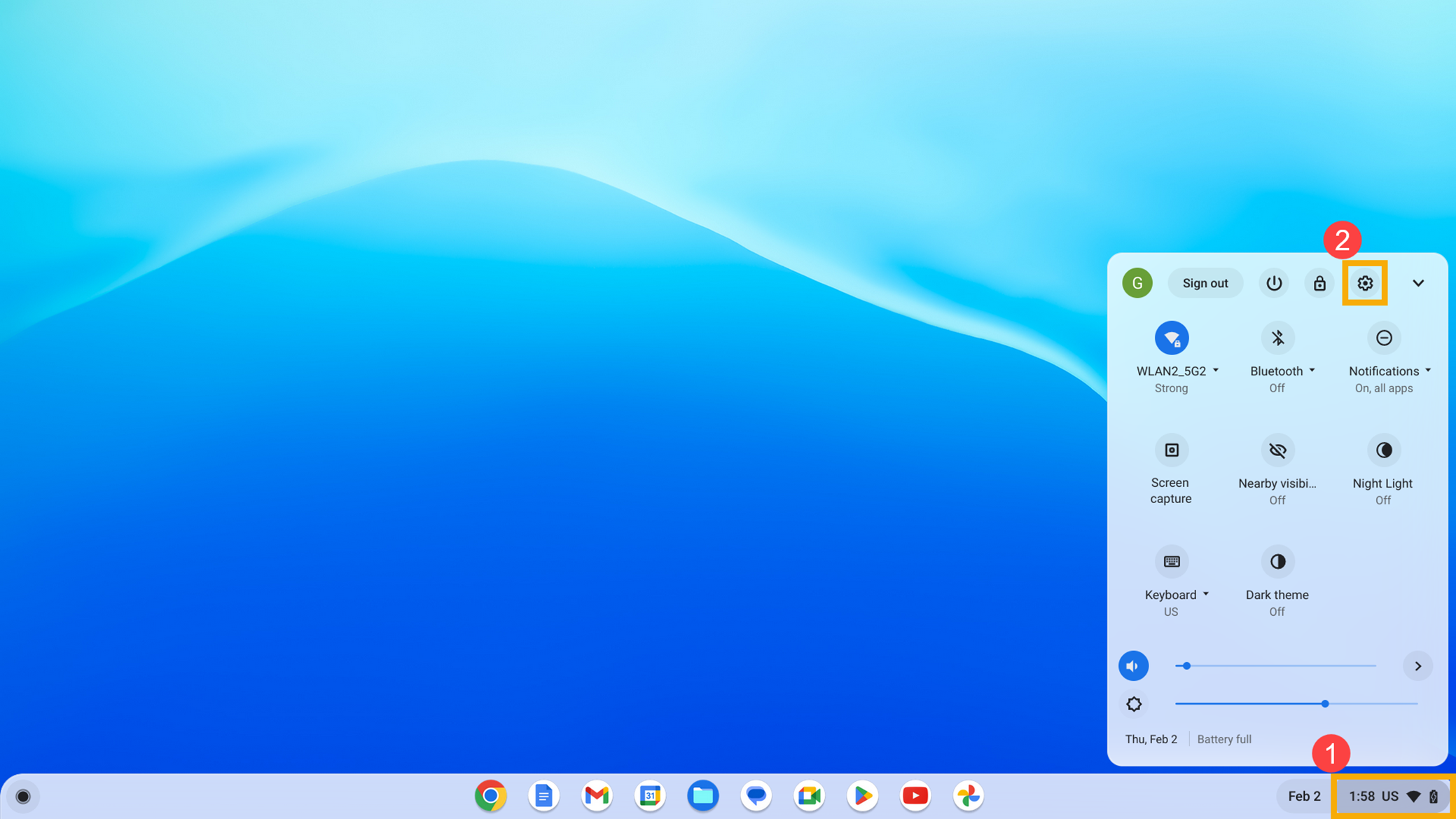
- Выберите раздел [Устройство]③, потом нажмите на [Клавиатура]④.
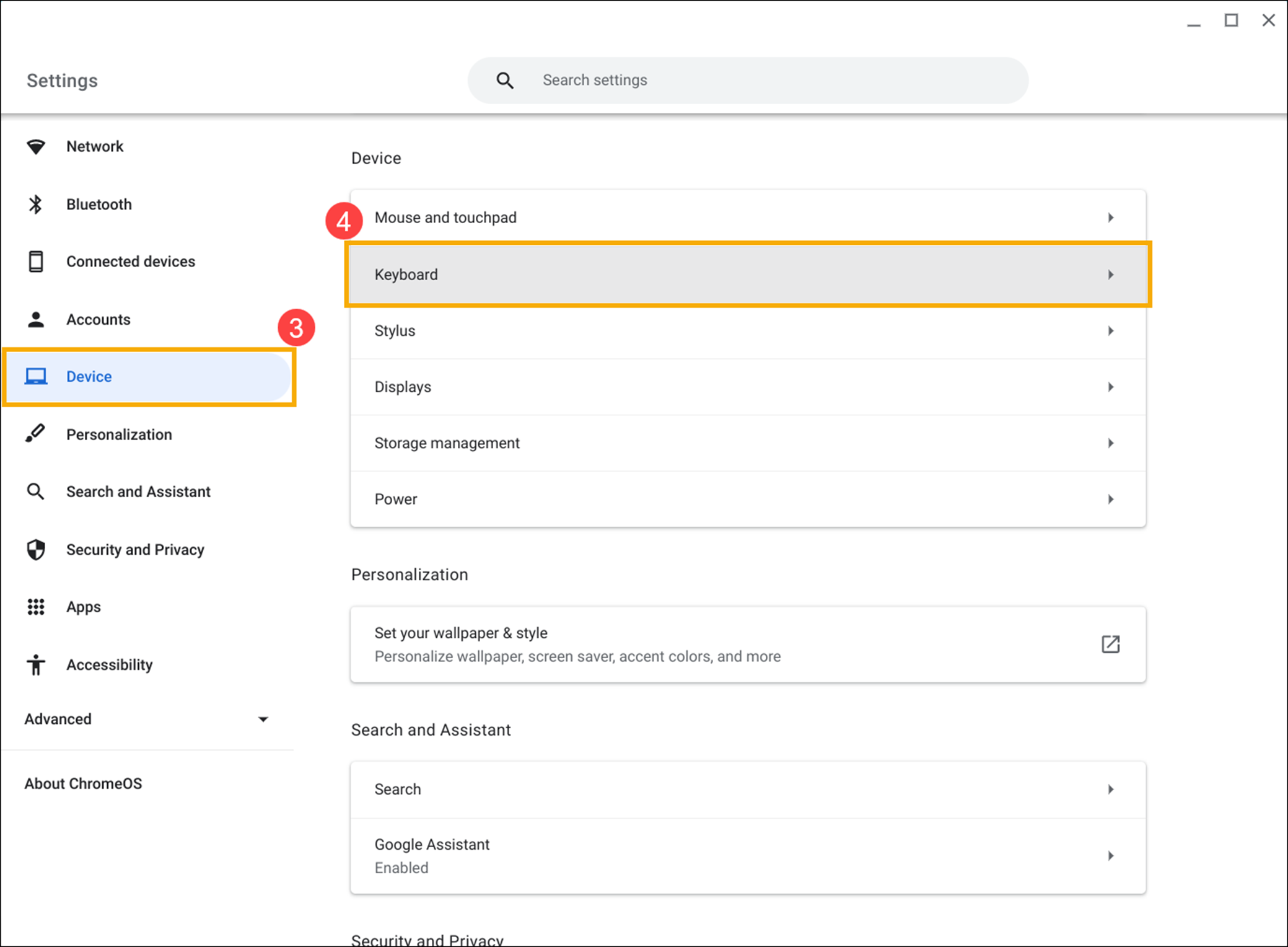
- Отключите функцию [Использовать клавиши верхнего ряда как функциональные клавиши]⑤.
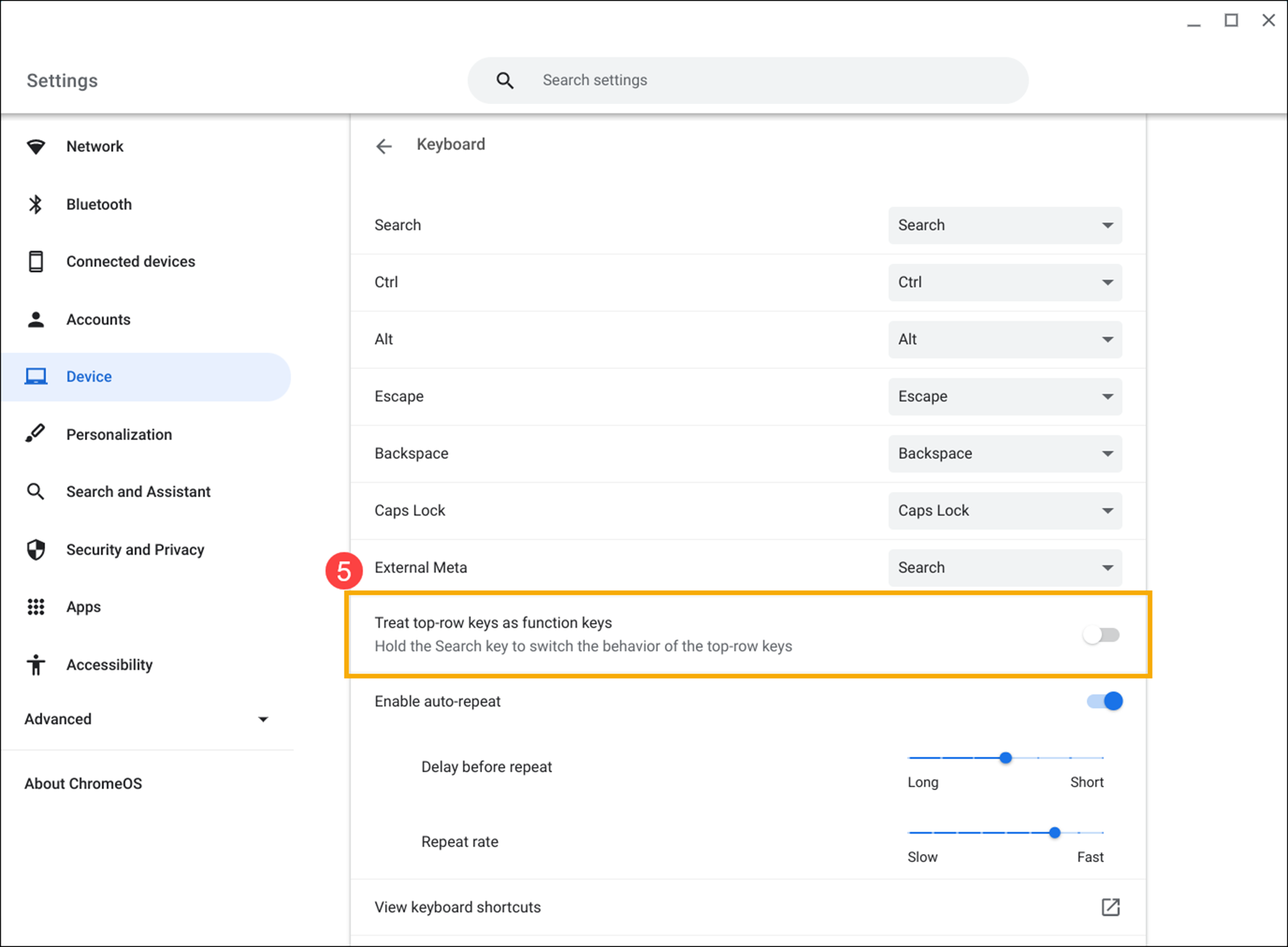
Другие проблемы с подсветкой клавиатуры
Если имеются другие проблемы с подсветкой клавиатуры, попробуйте выполнить следующие действия:
- Перезапустите Chromebook. Нажмите и удерживайте [Кнопку питания]
 пока устройство не будет выключено, потом включите его снова.
пока устройство не будет выключено, потом включите его снова. - Попробуйте проверить работу клавиш изменения яркости подсветки в гостевой учетной записи.
Если Вы находитесь в какой-то учетной записи на Chromebook, сначала выйдите из нее. Нажмите на [Строку состояния] в правом нижнем углу экрана①, потом нажмите [Выход]②.
Внизу нажмите [Просматривать как Гость]③. Если в гостевой учетной записи проблем с регулировкой подсветки клавиатуры не будет, удалите учетную запись Chromebook, в которой наблюдается проблема с подсветкой, потом добавьте ее снова.
- Если возникла проблема с "горячими" клавишами в учетной записи, которая не является основной учетной записью на Chromebook, просто удалите ее и потом создайте заново.
На экране входа нажмите значок [Стрелка вниз]④ в правом нижнем углу изображения профиля, потом нажмите [Удалить профиль]⑤.
- Выполните аппаратный сброс Chromebook. В статье по ссылке Вы можете узнать, Как выполнить аппаратный сброс на Chromebook.
- Если проблема сохраняется после выполнения всех шагов по устранению неполадок, попробуйте выполнить сброс или восстановление Chromebook.
Сбросeset (Powerwash) Chromebook до заводских настроек. - Восстановление операционной системы Chromebook.
Дополнительные сведения смотрите в справке Chromebook от Google:
https://support.google.com/chromebook/answer/1047364
Если проблема не устранена после выполнения приведенных выше инструкций, пожалуйста, обратитесь в Центр обслуживания клиентов ASUS для получения дополнительной информации.